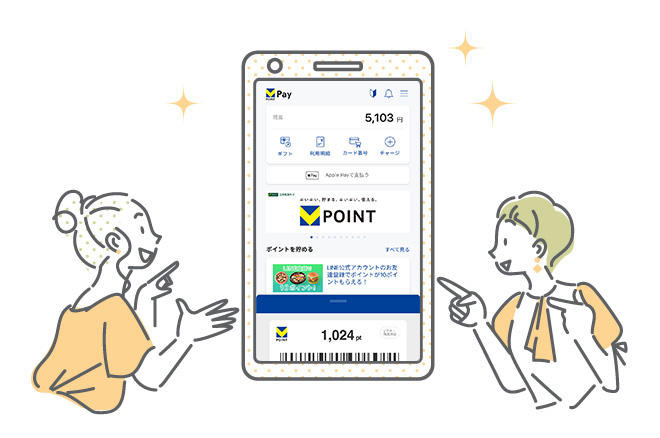
Vポイント(ブイポイント)の使い方とお得で賢い使い道を紹介
2024.11.25
Vポイント(ブイポイント)の使い方とお得で賢い使い道を紹介
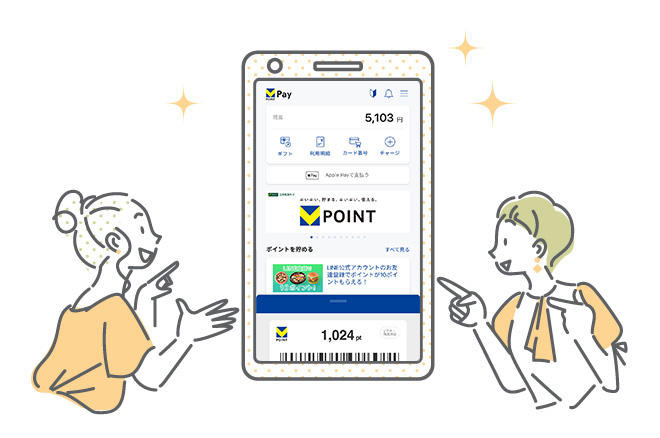
Vポイント(ブイポイント)の使い方とお得で賢い使い道を紹介
2024.11.25
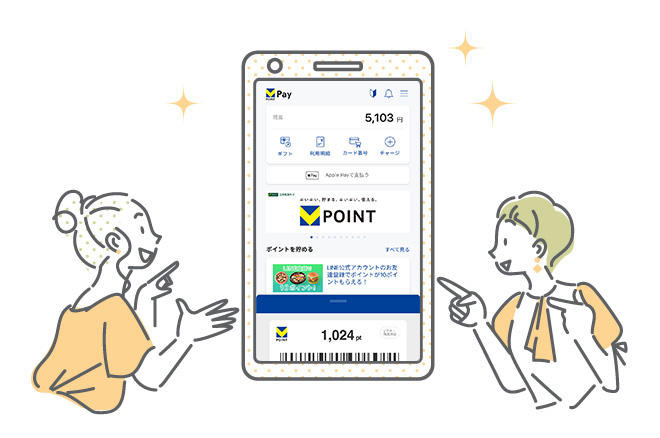
ネットショップや店頭での買い物代金を三井住友カードで支払うと付与される「Vポイント」。Tポイントと統合したことで、ますます活用シーンが広がっています。では、獲得したVポイントはどのように利用すれば良いのでしょうか?
Vポイントの概要や使い方、お得で賢い活用方法や、Vポイントを貯めて使える「VポイントPayアプリ」の使い方などを解説します。
こちらもあわせてご覧ください
日常利用でポイント貯まる!
三井住友カード(NL)

毎月9万円使うあなたに
三井住友カード
ゴールド(NL)

年間100万円のご利用で
Vポイントとは
Vポイントとは、世界のVisa加盟店と日本全国のVポイント提携先で「貯める」「使う」ことが可能な共通ポイントで、SMBCグループ各社のお取引で貯まるVポイントと合算して利用することができます。
貯まったポイントは、お買い物やお支払い金額への充当のほか、他社のポイントプログラムに移行することができます。
2024年4月22日(月)からは共通ポイントTポイントと統合し、「青と黄色のVポイント」として生まれ変わりました。
これにより従来のVポイントの対象であるVisa加盟店のほか、Vポイント提携先(旧名称:Tポイント提携先)の店舗でも利用できるようになり、活用の幅が広がっています。
Vポイントの対象とならないカードがあります。
Vポイントのご利用には諸条件・利用店舗の制限があります。
Vポイントの使い方
お買い物や支払いで貯めたVポイントの使い方はさまざまです。ここでは主要な4つの使い方を紹介します。
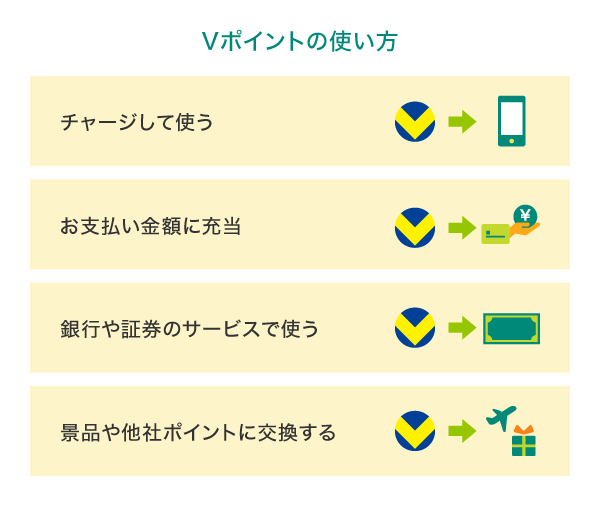
VポイントPayアプリにチャージして買い物に利用する
VポイントPayアプリでは、残高をチャージすることでお買い物の支払いにVポイントを利用できます。
残高をチャージするには主に以下のような方法があります。
Vポイントを連携する方法は、アプリ画面の「Vポイントを連携して使いましょう」をタップし、Vポイントを持っている提携先を選択して「連携」をタップ。必要情報などを入力することでVポイントがVポイントPayアプリの残高としてチャージされます。
「VポイントPayギフトからチャージ」は、入会特典やキャンペーンなどで配布されるVポイントPayギフトをチャージします。VポイントPayギフトをチャージするには、20桁の数字を入力する「ギフトコード」と「QRコード」を読み取る2つの方法があります。
また、VポイントPayの残高に、クレジットカードや三井住友銀行の口座から残高をチャージすることもできます。
お支払い金額に充当
日々のお買い物や支払いで貯めたVポイントは、クレジットカードのお支払い額として充当することもできます。これは、お申し込みの際にログインされているクレジットカードのお支払いに充当できるサービスを指します。
こちらもあわせてご覧ください
こちらもあわせてご覧ください
銀行や証券のサービスで使う
お買い物の支払いなどで貯めたVポイントは、SBI証券Vポイントサービスで1ポイント=1円分として投資信託などの金融商品の購入に利用できます。
Vポイントを買い付けに使用できる金融商品は投資信託(金額指定買付、積立買付)、国内株式(現物)です。Vポイントを100ポイント以上保有していれば、現金を使わずに投資を始められます。
また、三井住友銀行で振り込みを行った際の手数料の割引にもVポイントを活用できます。
景品や他社ポイントに交換する
貯めたVポイントは景品や他社ポイント、マイルなどに交換することも可能です。
また、三井住友カードが提供するカタログギフトの景品など、Vポイントを贈答やプレゼント用の商品に交換することもできます。
こちらもあわせてご覧ください
こちらもあわせてご覧ください
VポイントPayアプリの使い方
貯めたVポイントを支払いに利用するためには、VポイントPayアプリのダウンロードと登録が必要です。ここからは、VポイントPayアプリの登録方法、チャージ方法、支払い方法に分けて使い方を解説します。
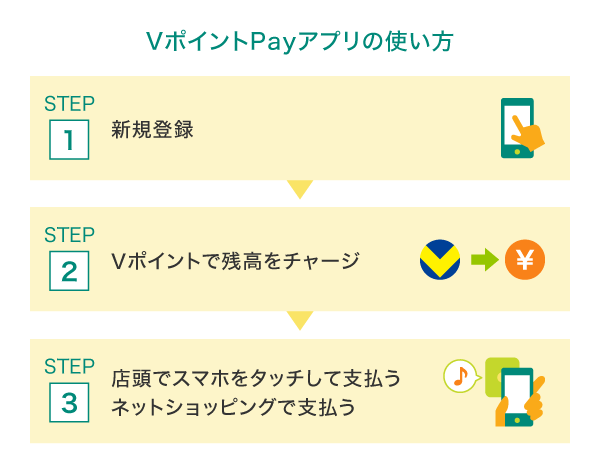
登録方法
VポイントPayアプリを初めて使う場合は、アプリのダウンロードと新規登録が必要です。以下のステップで新規登録ができます。
Vポイントで残高をチャージする方法
貯めたVポイントを1ポイント=1円分として使ったり、クレジットカード・銀行口座などからチャージを行ったりします。
支払い方法
VポイントPayアプリでのお支払いは、店頭でスマホを端末にかざして支払う「タッチ決済」を利用できます。Apple Payまたは Google ウォレット™ に設定して、スマホを読み取り端末にタッチすれば支払いは完了です。
また、Visa加盟のオンラインショップなどの支払いにも利用できます。VポイントPayアプリの「カード情報」を決済画面で入力することで支払いが可能です。
こちらもあわせてご覧ください
こちらもあわせてご覧ください
VポイントPayアプリとVポイントアプリの違い
VポイントPayアプリは、旧名称:スマートフォンアプリ「Vポイント」のことです。プリペイド形式のキャッシュレス決済サービスになっており、VポイントPayアプリをダウンロードして登録すると、アプリ上にプリペイドカードが発行されます。貯まったVポイントをチャージすることで店頭やネットショッピングの支払いに利用可能です。
一方のVポイントアプリは、旧名称:Tポイントアプリのことです。アプリを立ち上げるとスマホにモバイルVカードが表示され、バーコードを提示することでポイントを貯めたり、支払いに利用したりできます。
■こちらもあわせてご覧ください(ヒトトキ)
Vポイントのお得で賢い使い道
Vポイント提携先などでの買い物の際、VポイントPayアプリやVポイントアプリ(旧名称:Tポイントアプリ)で「モバイルVカード」を提示すればVポイントが貯まります。
さらに三井住友カードで決済することで、モバイルVカードの提示で貯まるポイントと合わせて簡単にポイントの二重取りが実現します。
また、IDを連携することで、三井住友カードの利用などで貯めたVポイントと、モバイルVカードなどで貯めたVポイント(旧名称:Tポイント)をまとめてアプリ上で管理することも可能です。
ポイント二重取りやID連携で獲得したポイントは、三井住友カードのサービスのほか、他社が取り扱う景品やポイントなどにも交換できます。
こちらもあわせてご覧ください
こちらもあわせてご覧ください
Vポイント統合に伴うポイントのまとめ方
ここで、Tポイントとの統合でポイントを貯めるチャンスが広がったVポイントのお得な貯め方を紹介します。
SMBCグループで貯めたVポイントと、モバイルVカードなどで貯めたVポイント(旧名称:Tポイント)は、ID連携することでまとめて管理できるようになるので便利です。ID連携はVポイントPayアプリまたはVpassで対応しています。
VポイントPayアプリでID連携する手順
VポイントPayアプリでID連携する流れは以下のとおりです。
ID連携後はホーム画面のバーコードをVポイント提携先で提示するだけでVポイントが貯まります。
VpassでID連携する手順
VpassでID連携する場合、「Tカード番号を入力」、「Yahoo! JAPAN IDでログイン」の2つのいずれかの方法で手続きができます。
Tカード番号を入力してID連携する方法は以下のとおりです。
Tカード番号を入力してお手続きする方
すべてのお手続きが完了するとID連携完了画面を表示されます。
Yahoo! JAPAN IDのログインからID連携する方法は以下のとおりです。
Yahoo! JAPAN IDのログインからお手続きする方
Yahoo! JAPAN IDをお持ちでない場合はID・携帯電話番号・メールアドレスのいずれかを入力する画面で「IDを新しく取得する」から、IDの新規発番を選択することもできます。
三井住友カードおすすめのクレジットカード
Vポイントをチャージしてお買い物の支払いに利用したり、カードのお支払い金額に充当したりするなら、Vポイントが貯まりやすいカードを選択することがおすすめです。ポイント還元率の高いカードなら通常より多くのVポイントを獲得してお得に活用できます。
ここでは、効率的にVポイントが貯まるおすすめの三井住友カードをご紹介します。
三井住友カード(NL/ナンバーレス)
年会費が永年無料で、高校生を除く満18歳以上の方が利用できます。券面にカード番号・有効期限・セキュリティコードが表記されていないナンバーレスのカードのため、初めての方でも安心・安全です。クレジットカード情報はVpassアプリをダウンロードすれば簡単に確認できますので、ネットショップでのお買い物もスムーズです。従来のクレジットカードとはまったく違う、先進性を備えたクレジットカード体験が待っています。
年会費永年無料のナンバーレスカード!
年会費永年無料のナンバーレスカード!
三井住友カード
(NL/ナンバーレス)


三井住友カード
(NL/ナンバーレス)
| 年会費: |
永年無料 |
ポイント還元率: |
0.5%~7% |
|---|
限度額: |
~100万円 |
国際ブランド : |  |
|---|
おすすめポイント
対象のコンビニ・飲食店で、
スマホのタッチ決済または
モバイルオーダーのご利用で 1・2・3・4
ポイント
7%還元
即時発行可能!
最短10秒5
海外旅行傷害保険 6
最高
2,000万円
※1 商業施設内の店舗など、一部ポイント加算の対象とならない店舗があります。
※2 カード現物のタッチ決済、iD、カードの差し込み、磁気取引は対象となりません。
Google Pay™ 、Samsung Payで、Mastercard®タッチ決済はご利用いただけません。
※3 通常のポイント分を含んだ還元率です。
※4 スマホのタッチ決済対象店舗とモバイルオーダーの対象店舗は異なります。詳しくはサービス詳細ページをご確認ください。
※5 即時発行ができない場合があります。
※6 事前に旅費などを当該カードでクレジット決済いただくことが前提です。
※ 本カードのご利用には、スマートフォンでのVpassアプリのダウンロードが必要です。
三井住友カード(CL/カードレス)
お申し込みから決済、利用状況の管理まで、すべてをスマートフォンからの操作で完結できるのが大きな特徴。カード番号・有効期限といったカード情報の確認や利用状況の管理は、Vpassアプリから可能です。Vpassアプリは生体認証ログインにも対応しているため、なりすましや不正利用を防ぎ、安心・安全にご利用いただけます。
スマホ一台で身軽にお買い物
スマホ一台で身軽にお買い物
三井住友カード
(CL/カードレス)
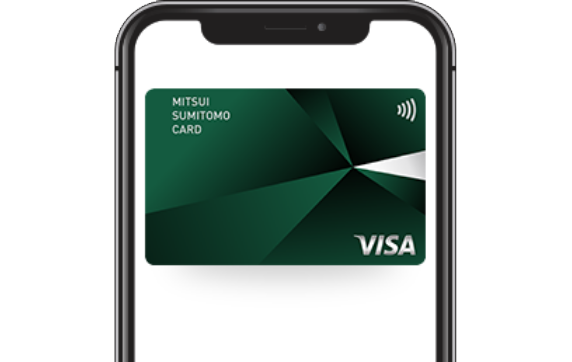
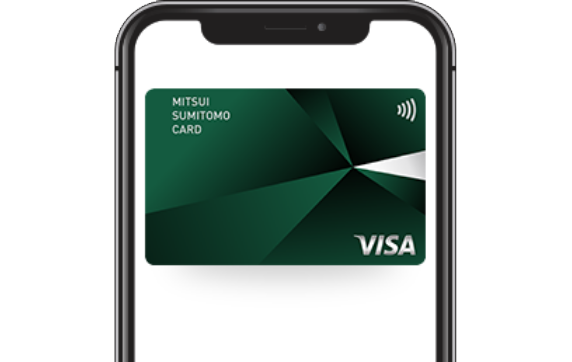
三井住友カード
(CL/カードレス)
| 年会費: |
永年無料 |
ポイント還元率: |
0.5%~7% |
|---|
限度額: |
~100万円 |
国際ブランド : |  |
|---|
おすすめポイント
即時発行可能!
最短10秒1
対象のコンビニ・飲食店で、
スマホのタッチ決済または
モバイルオーダーのご利用で 2・3・4・5
ポイント
7%還元
海外旅行傷害保険 6
最高
2,000万円
※1 即時発行ができない場合があります。
※2 商業施設内の店舗など、一部ポイント加算の対象とならない店舗があります。
※3 カード現物のタッチ決済、iD、カードの差し込み、磁気取引は対象となりません。
Google Pay™ 、Samsung Payで、Mastercard®タッチ決済はご利用いただけません。
※4 通常のポイント分を含んだ還元率です。
※5 スマホのタッチ決済対象店舗とモバイルオーダーの対象店舗は異なります。詳しくはサービス詳細ページをご確認ください。
※6 事前に旅費などを当該カードでクレジット決済いただくことが前提です。
※ 本カードのご利用には、スマートフォンでのVpassアプリのダウンロードが必要です。
三井住友カード ゴールド(NL/ナンバーレス)
高校生を除く満18歳以上の方が利用できるゴールドカードです。三井住友カード(NL)同様、券面には、カード番号・有効期限・セキュリティコードが表記されない、安心・安全のナンバーレス。
また、三井住友カード ゴールド(NL)には、毎年の年間利用額に応じたポイント還元や条件付きで年会費が永年無料になる特典があります。
使うほどおトクなゴールドカード
使うほどおトクなゴールドカード
三井住友カード
ゴールド
(NL/ナンバーレス)


三井住友カード ゴールド
(NL/ナンバーレス)
| 年会費: |
5,500円(税込) 条件付きで永年無料 |
ポイント還元率: |
0.5%~7% |
|---|
限度額: |
~200万円 | 国際ブランド : |  |
|---|
おすすめポイント
年間100万円のご利用で
翌年以降 1
年会費永年無料
対象のコンビニ・飲食店で、
スマホのタッチ決済または
モバイルオーダーのご利用で 2・3・4・5
ポイント
7%還元
年間100万円のご利用で
毎年プレゼント 1
10,000ポイント
※1 対象取引や算定期間などの実際の適用条件などの詳細は三井住友カードのホームページをご確認ください。
※2 商業施設内の店舗など、一部ポイント加算の対象とならない店舗があります。
※3 カード現物のタッチ決済、iD、カードの差し込み、磁気取引は対象となりません。
Google Pay™ 、Samsung Payで、Mastercard®タッチ決済はご利用いただけません。
※4 通常のポイント分を含んだ還元率です。
※5 スマホのタッチ決済対象店舗とモバイルオーダーの対象店舗は異なります。詳しくはサービス詳細ページをご確認ください。
※ 本カードのご利用には、スマートフォンでのVpassアプリのダウンロードが必要です。
三井住友カード プラチナプリファード
三井住友カードのハイステータスカードのひとつである「三井住友カード プラチナプリファード」。従来の三井住友カード(NL)、三井住友カード ゴールド(NL)に加え、三井住友カード プラチナプリファードでもナンバーレスカードをご選択いただけます。
ポイント還元率は1%と、ゴールドカードよりも高くなっているほか、ポイント還元の特典が充実しています。
対象の三井住友カードなら、ポイント還元率が7%!
通常、毎月のご利用金額の合計200円(税込)ごとに、Vポイントが1ポイント付与(0.5%還元)されますが、対象のコンビニ・飲食店で三井住友カード(NL)・三井住友カード(CL)・三井住友カード ゴールド(NL)をスマホでのVisaのタッチ決済・Mastercard®タッチ決済またはモバイルオーダーのご利用で、ポイント還元率が通常のポイント分を含んだ7%になります。
また、三井住友カード プラチナプリファードなら、スマホのVisaのタッチ決済でのお支払いで、「プリファード特約店」として、通常のポイント分1%に加えて+6%ポイント還元となります。


通常のポイント分を含んだ還元率です。
ポイント還元率は利用金額に対する獲得ポイントを示したもので、Vポイントの交換方法によっては、1ポイント1円相当にならない場合があります。
商業施設内にある店舗など、一部ポイント加算の対象とならない店舗、および指定の還元率にならない場合があります。
一定金額(原則1万円)を超えると、タッチ決済でなく、決済端末にカードを差しお支払いいただく場合があります。その場合のお支払い分は、本サービスポイント加算の対象となりませんので、ご了承ください。
上記、タッチ決済とならない金額の上限は、ご利用される店舗によって異なります。
Google Pay™ 、Samsung Payで、Mastercard®タッチ決済はご利用いただけません。ポイント還元は受けられませんので、ご注意ください。
カード現物のタッチ決済、iD、カードの差し込み、磁気取引は対象となりません。
スマホのタッチ決済対象店舗とモバイルオーダーの対象店舗は異なります。詳しくはサービス詳細ページをご確認ください。
加算ポイントは、カードご利用の原則3か月以内に付与されます。
詳細は以下ホームページをご確認ください。


商業施設内の店舗など、一部ポイント加算の対象とならない店舗があります。
カード現物のタッチ決済、iD、カードの差し込み、磁気取引は対象となりません。
「最大10%」は、「対象のコンビニ・飲食店で7%還元」に加えて、3%が付与された合計還元率です。
「3%」のうち0.5%は、お支払い時のセブン‐イレブンアプリの会員コード提示によって付与されたセブンマイルです。セブンマイルはVポイントに交換できます。
詳細は以下ホームページをご確認ください。
こちらもあわせてご覧ください
こちらもあわせてご覧ください
Vポイントを賢く使いこなしてお得に買い物しよう
VポイントはTポイントと統合したことにより、ポイントを獲得したり使ったりできる店舗が増えました。さらに、Vポイント提携先かつVisa加盟店ならモバイルVカードを提示し、三井住友カードで決済することで、簡単にポイント二重取りが可能です。貯めたVポイントはVポイントPayアプリにチャージすることで買い物の支払いにも利用できます。三井住友カードで効率良くVポイントを貯めて、お得に買い物に活用しましょう。
よくある質問
Q1.Vポイントの使い方とは?
Vポイントは幅広く活用できる点が特徴です。主要な使い方としては、「VポイントPayアプリにチャージして使う」「お支払い金額に充当する」「銀行や証券のサービスで使う」「景品や他社ポイントに交換する」の4つがあります。
詳しくは以下をご覧ください。
Q2.VポイントPayアプリの使い方は?
VポイントPayアプリを初めて利用する場合、アプリのダウンロードと新規登録が必要です。その後、Vポイントを1ポイント=1円分として使ったり、クレジットカード・銀行口座などからチャージを行い、店頭でスマートフォンを端末にかざして支払う「タッチ決済」で支払いに使用できます。
詳しくは以下をご覧ください。
Q3.Vポイントのお得で賢い使い道を知りたい。
Vポイント提携先などでお買い物をする際にVポイントPayアプリやVポイントアプリで「モバイルVカード」を提示することでVポイントが貯まり、三井住友カードで決済することで、簡単にポイント二重取りが可能です。獲得したポイントは景品や他社のポイントなどにも交換できます。
詳しくは以下をご覧ください。
Tポイントは、カルチュア・コンビニエンス・クラブ株式会社の登録商標です。
QRコードは株式会社デンソーウェーブの登録商標です。
Apple、Apple Pay、は、Apple Inc.の商標です。
Google Pay 、 Google ウォレット は Google LLC の商標です。
Yahoo!は、LINEヤフー株式会社の日本国内における登録商標または商標です。
MastercardはMastercard International Incorporated の登録商標であり、2つ連なる円のデザインは同社の商標です。
「iD」は株式会社NTTドコモの商標です。
「Samsung Galaxy」はSamsung Electronics Co., Ltdの商標または登録商標です。
2024年11月時点の情報のため、最新の情報ではない可能性があります。
【金融商品仲介業務に関するご注意事項】
別ウィンドウでSBI証券のウェブサイトへリンクします。
【金融商品仲介業者】
商号等:三井住友カード株式会社
登録番号:関東財務局長(金仲)第941号
別ウィンドウで「三井住友カード」のPDFを開きます。
上記ウェブサイトのコンテンツ内容は、予告なく変更・削除されることがあります。
【所属金融商品取引業者】
商号等:株式会社SBI証券 金融商品取引業者、商品先物取引業者
登録番号:関東財務局長(金商)第44号
加入協会:日本証券業協会、一般社団法人金融先物取引業協会、一般社団法人第二種金融商品取引業協会、一般社団法人日本STO協会、日本商品先物取引協会